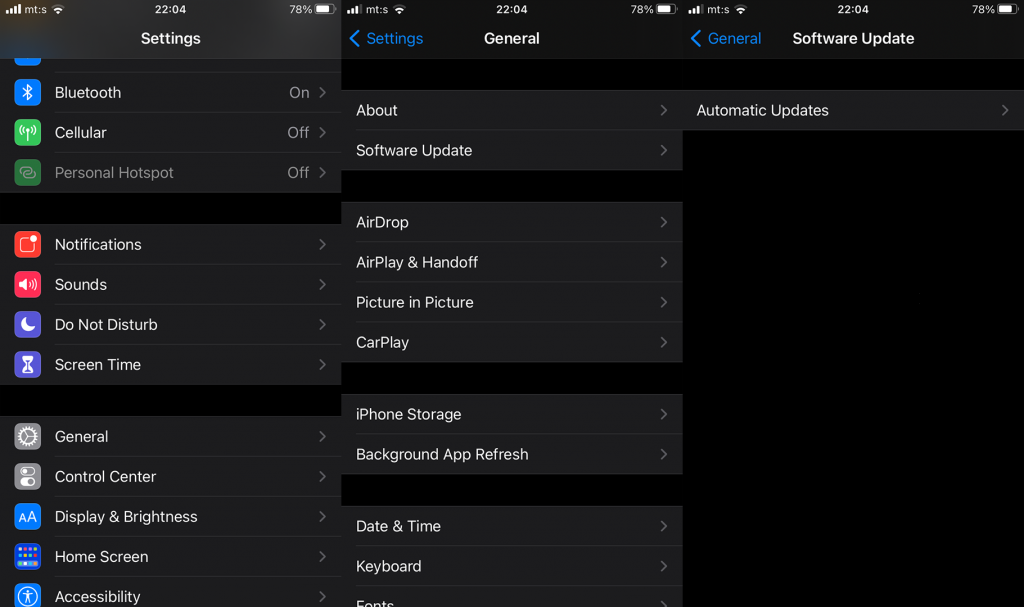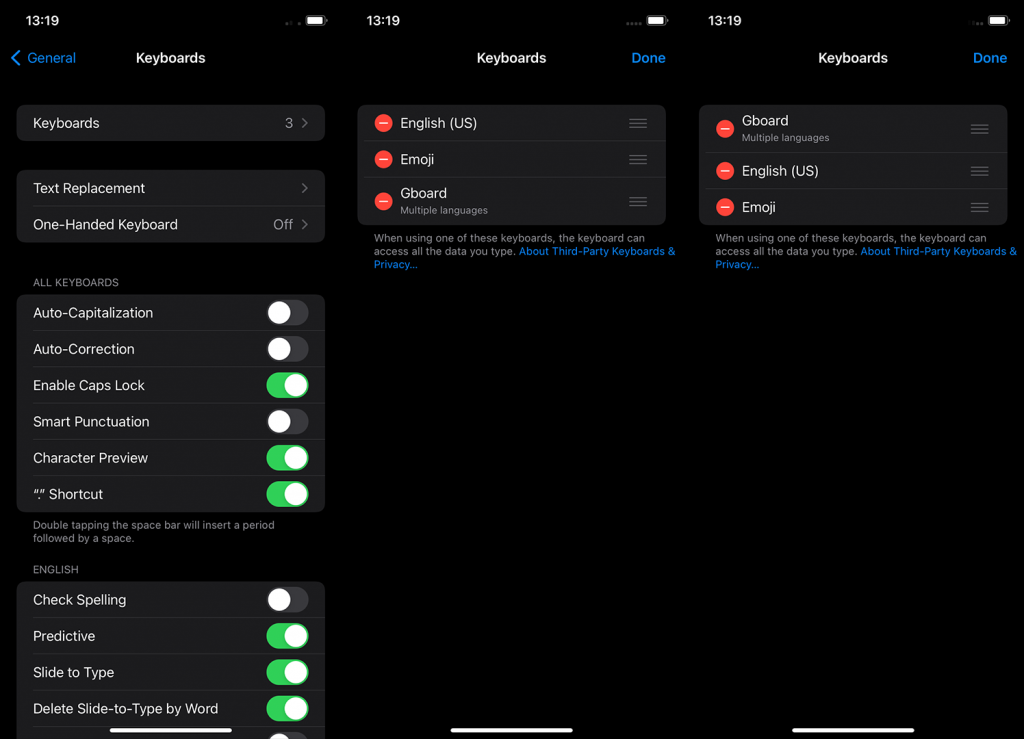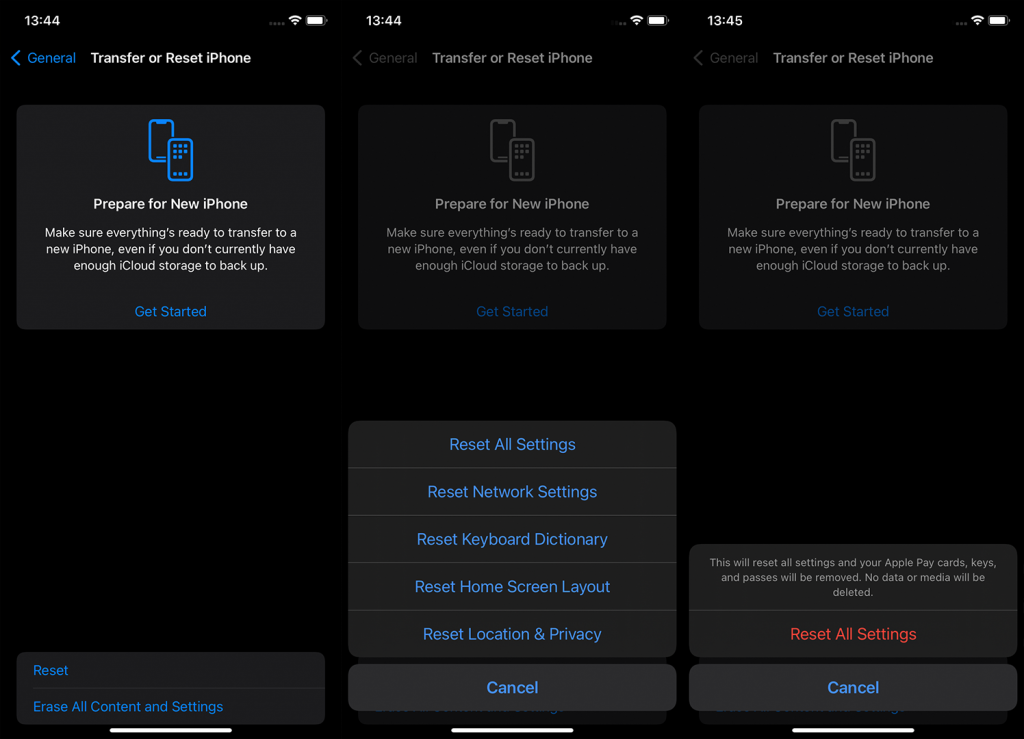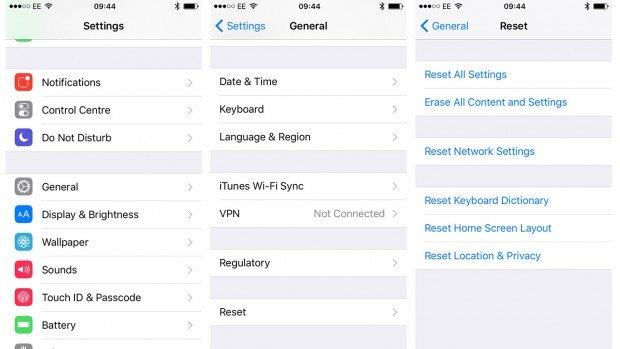Egyes iPhone-felhasználók arról számolnak be, hogy az iPhone billentyűzete nem működik, és úgy tűnik, nem tudják megjavítani. A probléma mélysége változhat, kezdve egy ideiglenes szoftverhibától és egészen a komoly hardverproblémákig. Mindent megtettünk annak érdekében, hogy az alábbiakban néhány alkalmazható megoldást kínáljunk. Mindenképpen nézze meg őket, és mondja el nekünk, hogy segítettek-e az alábbi megjegyzésekben.
Tartalomjegyzék:
- Indítsa újra az iPhone készüléket
- Frissítse eszközét
- Távolítsa el a képernyővédőt
- Próbáld ki egy másik billentyűzettel
- Minden beállítás visszaállítása
Hogyan javíthatom ki a nem reagáló billentyűzetet az iPhone-omon?
Több oka is van annak, ha az iPhone billentyűzete nem reagál:
- Szoftverhiba, amely csak a billentyűzetet érinti (egyes esetekben a billentyűzet nem csak bizonyos alkalmazásokban működik).
- Hardverhiba, amely befolyásolja az érintésérzékenységet.
- A képernyővédő fólia vagy a hő okozza az érintési problémákat.
1. Indítsa újra az iPhone készüléket
Hacsak nem sérült meg a kijelzője, és átmeneti hibára gondolunk, egy egyszerű újraindítás nagy utat járhat be. Az iPhone újraindítása után tesztelje újra a billentyűzetet.
Ha iPhone billentyűzete továbbra sem működik, győződjön meg arról, hogy eszköze naprakész. Ezenkívül a hardver oldalon győződjön meg arról, hogy a képernyő tiszta és nem sérült. A legkisebb repedés esetén is előfordulhat, hogy a kijelző részben vagy egészben elveszíti érintési képességét.
2. Frissítse készülékét
Miközben az átmeneti hibákról és hibákról beszélünk, ezek elkerülése érdekében tartsa naprakészen eszközét. Jelentéseket olvasunk az ideiglenes billentyűzet-problémákról a belső alkalmazásokban, például a Messagesben. Nyilván egy frissítés javította ezeket, és a javítás után minden rendben volt.
Az iPhone frissítéseinek ellenőrzéséhez kövesse az alábbi lépéseket:
- Nyissa meg a Beállítások lehetőséget .
- Koppintson az Általános elemre .
- Válassza a Szoftverfrissítés lehetőséget .
- Töltse le és telepítse az elérhető szoftverfrissítéseket.
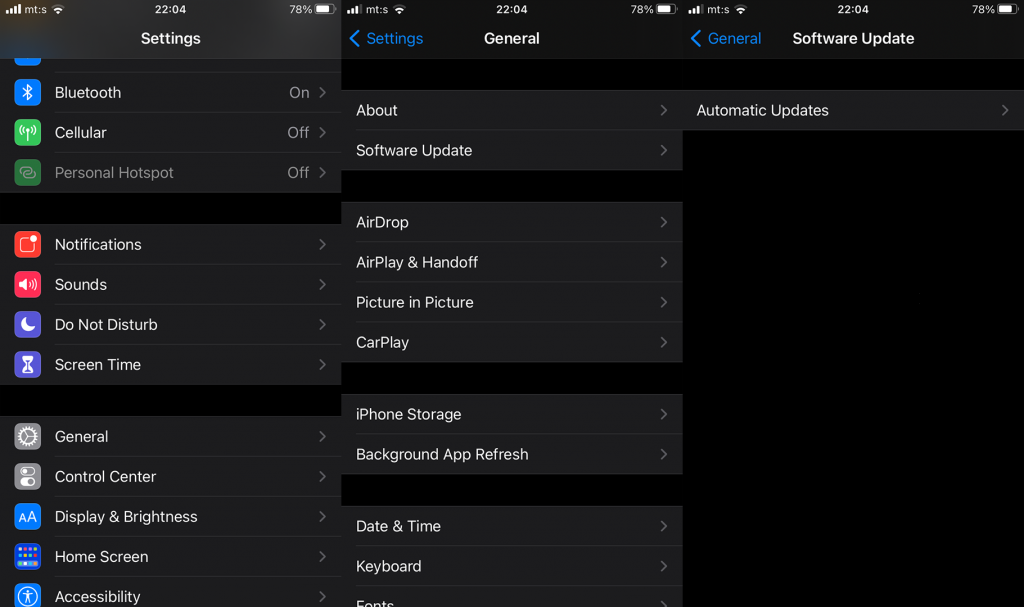
Ha ez nem segít, és az iPhone billentyűzete továbbra sem működik, próbálja meg eltávolítani a képernyővédőt.
3. Távolítsa el a képernyővédőt
Ha képernyővédő fóliát használ, és érintésérzékenységi problémákat észlel, javasoljuk, hogy távolítsa el. Ez egy hosszú távú megoldás, de megér egy próbát. Ezenkívül néhány felhasználó azt javasolta, hogy határozottan nyomja meg a logikai tábla feletti kijelzőt. Az alaplap elhelyezése (az Apple kifejezése a logikai kártya) eltérő a különböző iPhone-verziókban.
Azért javasolt ezt megtenni, mert van egy kis esély arra, hogy leesés okozta a kijelzőt és a logikai kártyát összekötő vezetékek leválasztását. Egy újabb hosszú próbálkozás, de megteheti, mielőtt javításra vinné készülékét.
4. Próbálkozzon egy másik billentyűzettel
Ha viszont nincsenek érintőképernyős problémáid, és alapvetően az iPhone Keyboard az egyetlen alkalmazás, ami nem működik, akkor egyelőre válthatsz Gboardra.
Itt töltheti le a Gboardot az App Store-ból . A probléma megoldása után visszaválthat az iPhone billentyűzetre.
A következőképpen módosíthatja az alapértelmezett billentyűzetet iPhone-ján:
- Nyissa meg a Beállítások lehetőséget .
- Válassza az Általános lehetőséget .
- Koppintson a Billentyűzet elemre .
- Nyissa meg a Billentyűzeteket .
- Koppintson a Szerkesztés elemre .
- Húzza az előnyben részesített billentyűzetet a tetejére . Más billentyűzeteket is törölhet ugyanabban a Szerkesztés menüben.
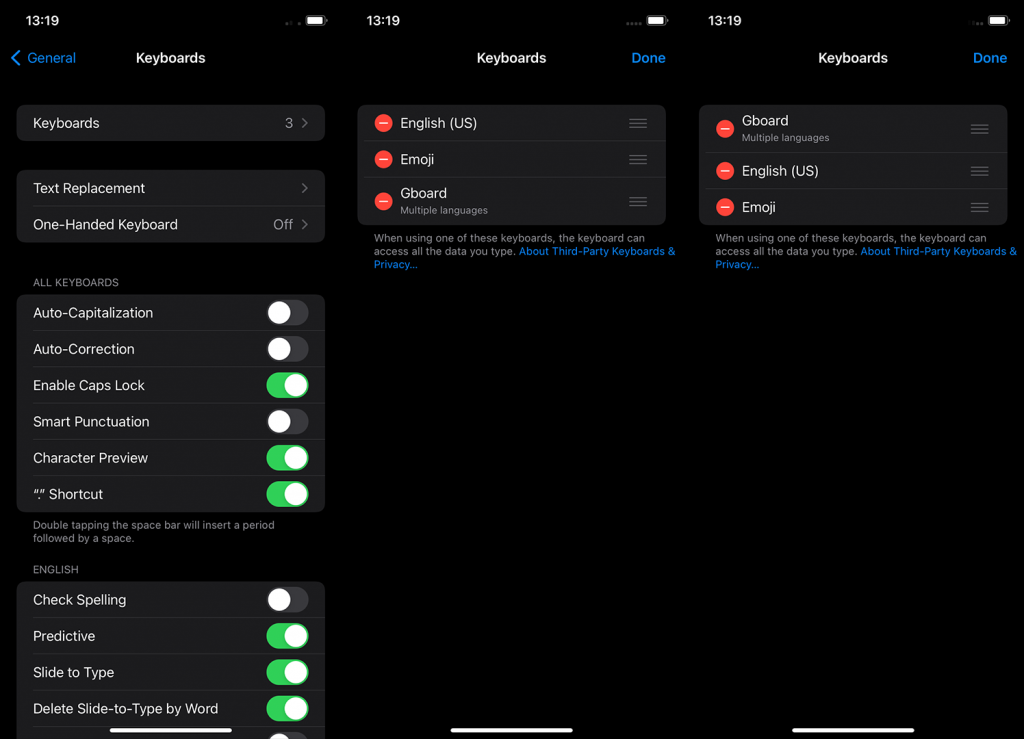
5. Állítsa vissza az összes beállítást
Végül megpróbálhatja visszaállítani az összes beállítást , vagy akár a DFU módot és az iTunes-t is használhatja, hogy teljesen törölje az eszközt, és kezdje el a nulláról. Nem tudjuk garantálni, hogy ez működni fog, és minden eltávolítása és helyreállítása eltarthat egy ideig. Az összes beállítás visszaállítása egy biztonságosabb megközelítés.
Így állíthatja vissza az összes beállítást iPhone-ján:
- Nyissa meg a Beállítások lehetőséget .
- Válassza az Általános lehetőséget .
- Válassza az iPhone átvitele vagy visszaállítása lehetőséget .
- Koppintson a Visszaállítás elemre .
- Válassza az Összes beállítás visszaállítása lehetőséget .
- Adja meg PIN-kódját vagy jelszavát , és érintse meg az Összes beállítás visszaállítása elemet .
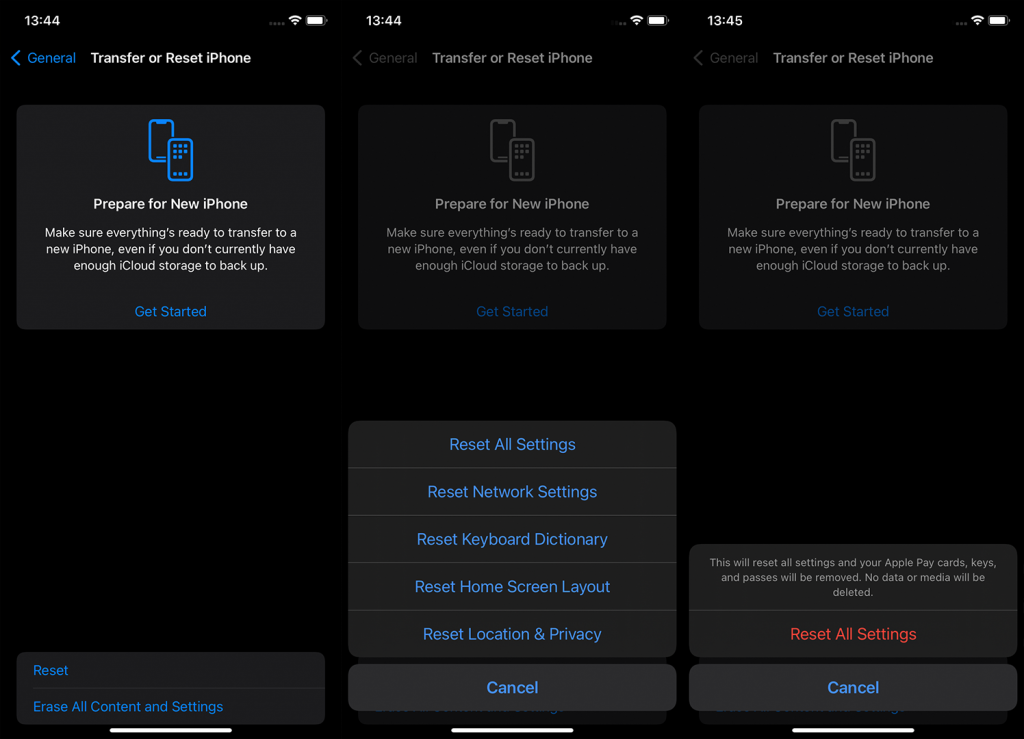
Alapvetően, ha a probléma szoftverrel kapcsolatos, akkor a fent említett megoldások egyikének kell foglalkoznia vele. Másrészt, ha az eszköz fizikai sérülést szenvedett, vagy a kijelző önmagában meghibásodott, nem sok mindent tehet egyedül. Attól tartunk, hogy az egyetlen megoldás, ha elviszi javításra.
Ezzel a megjegyzéssel lezárhatjuk ezt a cikket. Köszönjük, hogy elolvasta, és ne felejtse el megosztani gondolatait, kérdéseit vagy javaslatait az alábbi megjegyzések részben. Várom válaszukat.
6. Reset Keyboard Dictionary
A nem működő gif-billentyűzet javításának egyik legjobb módja a billentyűzetszótár visszaállítása. Ez egy nagyon egyszerű javítás. Az alábbi lépéseket ellenőrizheti.
Most csak várjon néhány percet; a visszaállítás befejeződik. A rendszer kérni fogja a jelszavát. Kérésre adja meg.
7. Váltson harmadik féltől származó billentyűzetre
Végül, de nem utolsósorban váltson harmadik féltől származó billentyűzetre. Igen, ha az iPhone billentyűzet számai nem működnek, akkor javasolt a váltás. Számos harmadik féltől származó billentyűzet áll rendelkezésre, ezek közül bármelyik megfelelő lesz. Használhatja a Google által fejlesztett „GBOARD”-ot. Ez az egyik legjobb. De vannak még: Swift kulcs, Flesky, Minimum. Themeboard és Gokeyboard.
iPhone használata közben nem ritka, hogy a felhasználók billentyűzetproblémákkal szembesülnek. De néha a javítások nem működnek. Ezután figyelmen kívül kell hagynia, és új billentyűzetalkalmazást kell használnia. De az alábbiakban megtekintheti a probléma legegyszerűbb és legmeghatározóbb megoldását is.